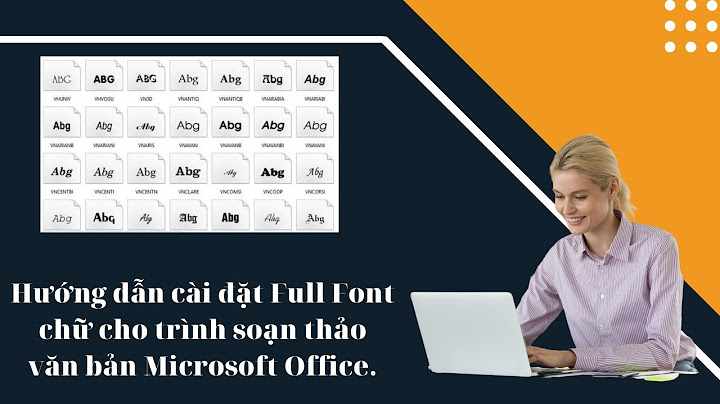Trong bài viết này, Thủ thuật phần mềm sẽ hướng dẫn các bạn cách tạo viền chữ trong Corel đẹp và chuyên nghiệp.  Bước 1: Đầu tiên, các bạn tiến hành mở phần mềm Corel Draw và chọn công cụ Text để viết chữ mình muốn tạo viền.  Bước 2: Sau đó, các bạn tiến hành bôi đen toàn bộ nội dung chữ cần tạo viền (Ctrl + A) và chọn mục Outline Tools -> Kích thước Outline (viền). Kích thước của viền chữ được tính bằng đơn vị Pt, điều này có nghĩa là Pt càng lớn thì viền chữ càng dày, càng rõ. Tuy theo nhu cầu của các bạn mà chọn kích thước viền chữ cho phù hợp với nhu cầu. Lưu ý: Nếu như các bạn thích viền chữ nhỏ thì các bạn hãy chọn Hairline Outline  Bước 3: Như vậy là các bạn đã tiến hành tạo Outline viền chữ thành công, bây giờ chúng ta sẽ đến phần thay đổi màu sắc cho viền chữ.  Bước 4: Để thay đổi màu sắc cho viền chữ thì các bạn cần chọn toàn bộ nội dung chữ (Ctrl + A) và chọn Outline Tools -> Outline Color.  Bước 5: Các bạn tiến hành chọn màu sắc cho viền của chữ và nhấn OK để hoàn tất. Các bạn hãy chọn màu viền chữ và màu chữ đối lập với nhau để tăng thêm sự nổi bật cũng như là nội dung sẽ dễ nhìn hơn.  Bước 7: Sau khi hoàn tất việc tạo viền cho chữ và thay đổi màu sắc của viền chữ thì các bạn sẽ nhận được kết quả như sau:  Trong bài viết này, Thủ thuật phần mềm đã hướng dẫn các bạn cách tạo viền chữ trong phần mềm đồ hoạ Corel Draw nhanh chóng và đẹp nhất. Chúc các bạn một ngày vui vẻ! Cách đơn giản nhất là gõ chữ IN, xong tạo một đường viền thật dầy màu đen. Xong gõ dấu + để tạo thêm 1 chữ nữa giống hệt nằm phía trên, thay viền bằng màu trắng và sửa lại độ dầy của đường viền cho nhỏ lại chừng 1/2 so với đường viền của chữ nằm phía dưới (ví dụ chữ dưới để đường viền là 1,5mm, thì chữ trên đặt 0,5 - 0,8mm - tất nhiên là tùy trường hợp chữ to hay nhỏ thì làm viền cho tương ứng). manhthang1380 Gửi vào lúc 07-07-2009 23:27  Junior Member  Số bài viết: 47 Đăng ký ngày: 05.05.07 đánh chữ - convert - cho outline - convert outline to object rồi cho outlline lần nữa hoặc sử dụng contuor. Xong! baocuong Gửi vào lúc 08-07-2009 06:18  Member  Số bài viết: 147 Đăng ký ngày: 08.08.08 Bạn chuongduong1 và bạn manhthang1380 làm ơn chỉ từng bước cho mình .mình làm hoài mà ko được. cảm ơn 2 bạn nhiều. ngochungpy Gửi vào lúc 08-07-2009 23:31  Member  Số bài viết: 199 Đăng ký ngày: 03.08.08 Bạn chuongduong1 và bạn manhthang1380 làm ơn chỉ từng bước cho mình .mình làm hoài mà ko được. cảm ơn 2 bạn nhiều. mình chỉ bạn dễ hiểu và là cách thủ công nhất: * Bạn đánh chữ cần bạn cần. * Bạn đánh (dấu + lớn) để nhân tiếp 1 chữ nữa, chữ này nó nằm trên chữ ban đầu. * Bạn kích chuột trái và phải vào màu bạn muốn và bấm F12 bạn gõ thông số vào ô Width với thông số bạn chọn (VD: 1.2mm) * bạn cho chữ đó (chữ vừa nhân bản đó) nằm xuống dưới cùng. * bấm ra ngoài vùng chọn * kích lại chữ (lúc này bạn đã chọn chữ ban đầu) * bạn + tiếp 1 chữ nữa, và chọn viền trắng+nền trắng và cho nó nằm giữa 2chữ kia và cho viền 0.8 hay 05... (tùy theo cỡ chữ) Thế là bạn có chữ như ý muốn. Chúc bạn thành công Le tri minh Gửi vào lúc 09-07-2009 02:16  Senior Member  Số bài viết: 262 Đăng ký ngày: 23.06.09 Làm cái gì mà + thêm chữ? Sử dụng lệnh contour (Ctrl+F9) trong đó: To center là đường viền sẽ đi vào tâm của vật thể; Inside là đường viền đi vào bên trong. Outside là đường viền đi ra bên ngoài. Offset là khoảng cách giữa vật thể và đường viền. Step là số lượng đường viền. Chọn theo yêu cầu rồi vào lệnh Break contuor Group Apart (Ctrl+K) để tách vật thể và đường viền. Xong đó độ dày của đường viền là xong ngay. Cộng thêm chữ làm chi cho file thêm nặng. [img]http://kythuatin.com/hinhanh/15324_1247055410_Le tri minh.jpg[/img] is not a valid Image1. "Một lần thôi khi tình yêu phản bội Còn mong gì tim nở lại hoa xưa" 0918913375 - 0923315930 tamtis Gửi vào lúc 09-07-2009 03:49  Veteran Member  Số bài viết: 550 Đăng ký ngày: 11.08.08 Ôi Lê Minh Trí dỏi quá, ôi LMT dỏi ghê! Các bạn cho LMT một tràng pháo tay lào!!!!!!!!!!!:* Dưng mờ ngồi phân tích ra, thì cả hai phương pháp cũng xêm xêm nhau về động tác thực hiện. Mà ai bẩu bạn Trí rằng + thêm 1 chữ thì file nặng hơn? Làm theo cách của bạn thì cuối cùng nó cũng có 2 đối tượng chứ có ít hơn đâu nhể? Chỉnh sửa bởi tamtis vào lúc 09-07-2009 04:02 xonline Gửi vào lúc 09-07-2009 04:05  Veteran Member  Số bài viết: 537 Đăng ký ngày: 16.03.07 Các bác hướng dẫn đều đúng cả. Với kiến thức của em thì để làm được có rất nhiều cách. Nhưng tựu chung là đối với corel cần phân biệt sự các nhau giữa ouline và contour ạ. Với contour đối tượng thì phần contour đó sẽ cách dần đều đối tượng tính từ đường bao đối tượng. Với outline thì không cách đều tất cả các đường bao quanh đối tượng. Ngoài ra mặc định nếu outline dày 2mm thì thực chất sẽ ăn 1mm ra ngoài và 1mm vào trong đường bao đối tượng. Nếu nhấn hộp kiểm Behind fill trong Tab outline để không che màu bên trong đường bao đối tượng thì bên ngoài đường bao vẫn chỉ có 1mm. Với chữ trên thì có thể Ouline nên góc nhọn giữa đường chéo của chữ N bị vát vuông trong khi chữ gốc là nhọn. Tuy nhiên, chữ trên hoàn toàn không được làm bằng outline hay contour trên corel mà làm thủ công. Hai đối tượng chữ gốc và viền k đúng nên khoảng cách bị lệch, chân viền chữ N bị vát chéo. Chiều cao viền chữ N cao hơn chiều cao viền chữ I. > Kết luận: Chữ In màu đen được gõ Text. Chữ I được vẽ bằng hình chữ nhật rồi contour hoặc outline gì đó. Đường outline chữ N được tạo ra từ một chữ N khác chữ IN. Em xin hết Chỉnh sửa bởi xonline vào lúc 09-07-2009 04:18 ---------  xonline Gửi vào lúc 09-07-2009 04:22  Veteran Member  Số bài viết: 537 Đăng ký ngày: 16.03.07 Đây là outline:  Còn đây là contour:  ---------  Registered Gửi vào lúc 09-07-2009 05:51  Senior Member  Số bài viết: 425 Đăng ký ngày: 05.10.06 Kaka, KTI chuẩn bị mở lớp "Sơ cấp tin học đồ họa ứng dụng" rùi. Cho em 1 chân nhé. Le tri minh Gửi vào lúc 10-07-2009 22:48  Senior Member  Số bài viết: 262 Đăng ký ngày: 23.06.09 tamtis đã viết: Ôi Lê Minh Trí dỏi quá, ôi LMT dỏi ghê! Các bạn cho LMT một tràng pháo tay lào!!!!!!!!!!!:* Dưng mờ ngồi phân tích ra, thì cả hai phương pháp cũng xêm xêm nhau về động tác thực hiện. Mà ai bẩu bạn Trí rằng + thêm 1 chữ thì file nặng hơn? Làm theo cách của bạn thì cuối cùng nó cũng có 2 đối tượng chứ có ít hơn đâu nhể? Trời đất! Ba mẹ em đặt tên em là LÊ TRÍ MINH rõ ràng mà sao bác gọi em là Lê Minh Trí. Em mà biết bác ở đâu là "xử" bác 1 chầu bia ngay! "Một lần thôi khi tình yêu phản bội Còn mong gì tim nở lại hoa xưa" 0918913375 - 0923315930 nnq_mm Gửi vào lúc 23-05-2011 07:45  Newbie  Số bài viết: 8 Đăng ký ngày: 12.01.08 Thế còn dạng chữ này thì sao các bác, em mò hoài mà không biết đường mò nên bó tay  Chỉnh sửa bởi nnq_mm vào lúc 23-05-2011 07:53 Không thể hiện chữ ký vì tài khoản chưa đủ 20 bài viết! foryou0410 Gửi vào lúc 23-05-2011 07:58  Member  Số bài viết: 74 Đăng ký ngày: 11.07.08 mấy cái này dùng lệnh contour là xong mà Chọn chữ -> contour rồi nhập khoãng cách -> Crl + K để làm rời 2 đối tượng ra, rồi viền cho nó ./. Không gì là không thể Nguyễn Phổ Dự 0935 411 461 nnq_mm Gửi vào lúc 23-05-2011 16:46  Newbie  Số bài viết: 8 Đăng ký ngày: 12.01.08 foryou0410 đã viết: mấy cái này dùng lệnh contour là xong mà Chọn chữ -> contour rồi nhập khoãng cách -> Crl + K để làm rời 2 đối tượng ra, rồi viền cho nó ./. Bạn thử làm với cái chữ Special time kia thử xem, Tôi đã thử cả contour và outline đểu không thể ra như vậy Không thể hiện chữ ký vì tài khoản chưa đủ 20 bài viết! nnq_mm Gửi vào lúc 23-05-2011 16:47  Newbie  Số bài viết: 8 Đăng ký ngày: 12.01.08 foryou0410 đã viết: mấy cái này dùng lệnh contour là xong mà Chọn chữ -> contour rồi nhập khoãng cách -> Crl + K để làm rời 2 đối tượng ra, rồi viền cho nó ./. Bạn thử làm cái chữ Special time service kia thử xem. Tôi đã thử cả contour và outline đều không được như vậy |